mathtype怎么更改编号 mathtype章节编号错乱怎么办
mathtype作为一款功能强大的公式编辑器,使用范围广泛,与多款软件兼容。但新手可能会对mathtype的操作不熟悉,不知道如何在mathtype中更改编号,以及解决章节编号错乱问题。本文将围绕mathtype怎么更改编号,mathtype章节编号错乱怎么办这两个问题进行介绍。
一、mathtype怎么更改编号
1.mathtype怎么添加编号
对于mathtype怎么添加编号这个问题,下文的讲解将以右编号为例为大家进行介绍,左编号方法和右编号一样。
打开word软件,选择mathtype工具,点击右编号以后会打开mathtype软件界面,在mathtype软件界面中对于公式进行编写,编写完成后退出并且保存,就可以完成编号添加。
如果是对已有的公式进行编写的话,则通过ctrl+A进行全文选择,选择右编号插入,完成第一个编号后,mathtype可以自动继续排序。
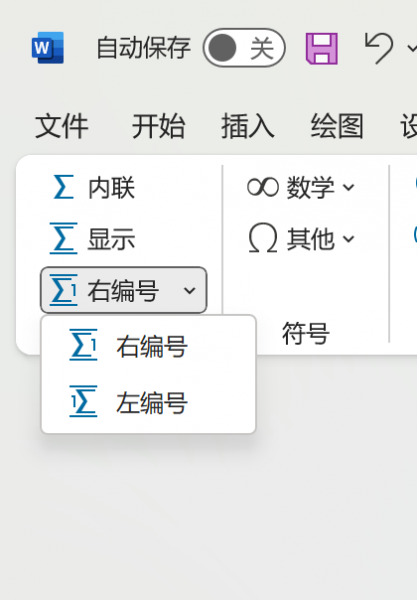
2.mathtype如何更改编号
添加编号后如果要对编号进行改写,可以在word的mathtype工具中选择插入编号,然后选择格式化。

选定后会出现一个格式化公式编号的界面,在编号格式中可以对编号进行编写,并且可以在预览中观察效果,如此便可以改变mathtype的编号。
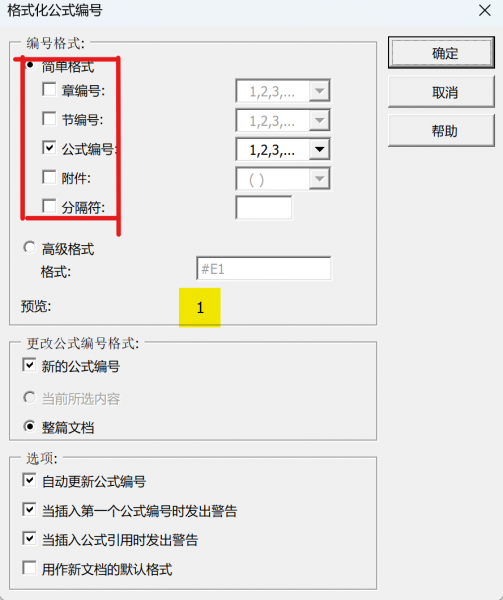
二、mathtype章节编号错乱怎么办
有时使用mathtype进行章节编写的时候,编号会出现错乱,乱码文字,这个时候该怎么办呢,下文将为大家介绍解决方法。
在word软件【开始】中点击样式下的三角标,打开样式面板,在样式面板中找到【mtequationsection】选项,右键后点击【修改】,打开修改面板。
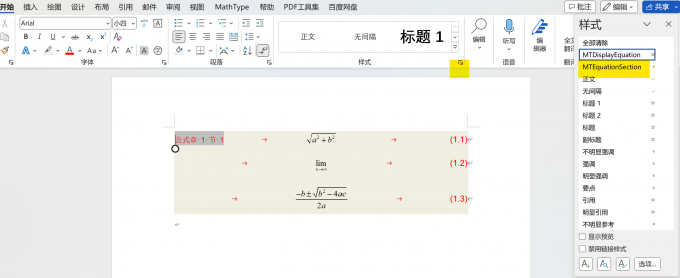
在【修改样式】中选择【格式】,然后选择【字体】,打开字体面板。在字体面板中勾选【隐藏】选项,点击【确定】后返回word界面,刷新就可以看见章节编号乱码消失了。
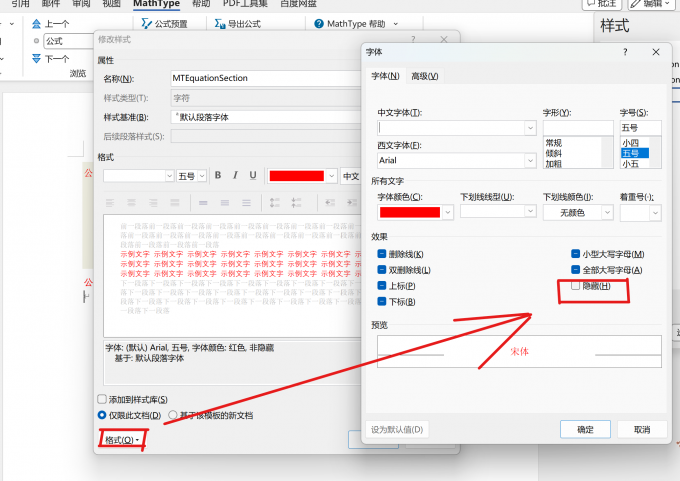
三、mathtype章节编号如何更改
完成mathtype章节编号的添加后,该如何对章节编号进行更改呢?
1.完成章节编号后,在【mathtype】工具中找到【插入编号】,点击旁边的小三角,然后点击【格式化】。

2.打开格式化面板。在格式化面板中可以选择不同的编号样式。选择好样式后范围选择整篇,点击【确定】,便可以完成mathtype章节编号的更改。
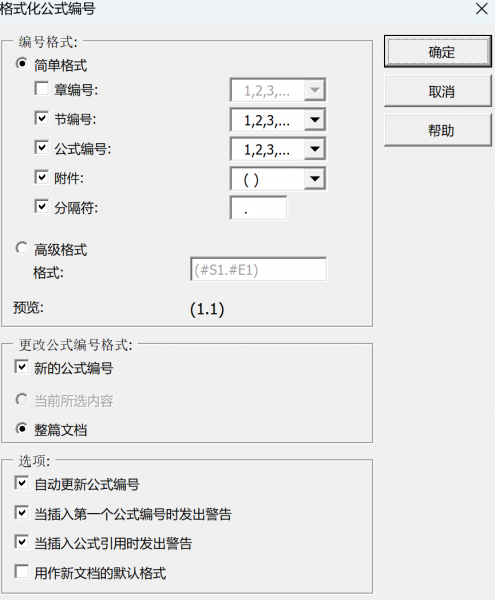
以上便是有关mathtype怎么更改编号,mathtype章节编号错乱怎么办这两个问题的解答,如果想要了解更多mathtype使用教程,欢迎到电脑系统之家深入了解。
最新推荐
-
excel怎么把一列数据拆分成几列 excel一列内容拆分成很多列

excel怎么把一列数据拆分成几列?在使用excel表格软件的过程中,用户可以通过使用excel强大的功能 […]
-
win7已达到计算机的连接数最大值怎么办 win7连接数达到最大值

win7已达到计算机的连接数最大值怎么办?很多还在使用win7系统的用户都遇到过在打开计算机进行连接的时候 […]
-
window10插网线为什么识别不了 win10网线插着却显示无法识别网络

window10插网线为什么识别不了?很多用户在使用win10的过程中,都遇到过明明自己网线插着,但是网络 […]
-
win11每次打开软件都弹出是否允许怎么办 win11每次打开软件都要确认

win11每次打开软件都弹出是否允许怎么办?在win11系统中,微软提高了安全性,在默认的功能中,每次用户 […]
-
win11打开文件安全警告怎么去掉 下载文件跳出文件安全警告

win11打开文件安全警告怎么去掉?很多刚开始使用win11系统的用户发现,在安装后下载文件,都会弹出警告 […]
-
nvidia控制面板拒绝访问怎么办 nvidia控制面板拒绝访问无法应用选定的设置win10

nvidia控制面板拒绝访问怎么办?在使用独显的过程中,用户可以通过显卡的的程序来进行图形的调整,比如英伟 […]
热门文章
excel怎么把一列数据拆分成几列 excel一列内容拆分成很多列
2win7已达到计算机的连接数最大值怎么办 win7连接数达到最大值
3window10插网线为什么识别不了 win10网线插着却显示无法识别网络
4win11每次打开软件都弹出是否允许怎么办 win11每次打开软件都要确认
5win11打开文件安全警告怎么去掉 下载文件跳出文件安全警告
6nvidia控制面板拒绝访问怎么办 nvidia控制面板拒绝访问无法应用选定的设置win10
7win11c盘拒绝访问怎么恢复权限 win11双击C盘提示拒绝访问
8罗技驱动设置开机启动教程分享
9win7设置电脑还原点怎么设置 win7设置系统还原点
10win10硬盘拒绝访问怎么解决 win10磁盘拒绝访问
随机推荐
专题工具排名 更多+





 闽公网安备 35052402000376号
闽公网安备 35052402000376号